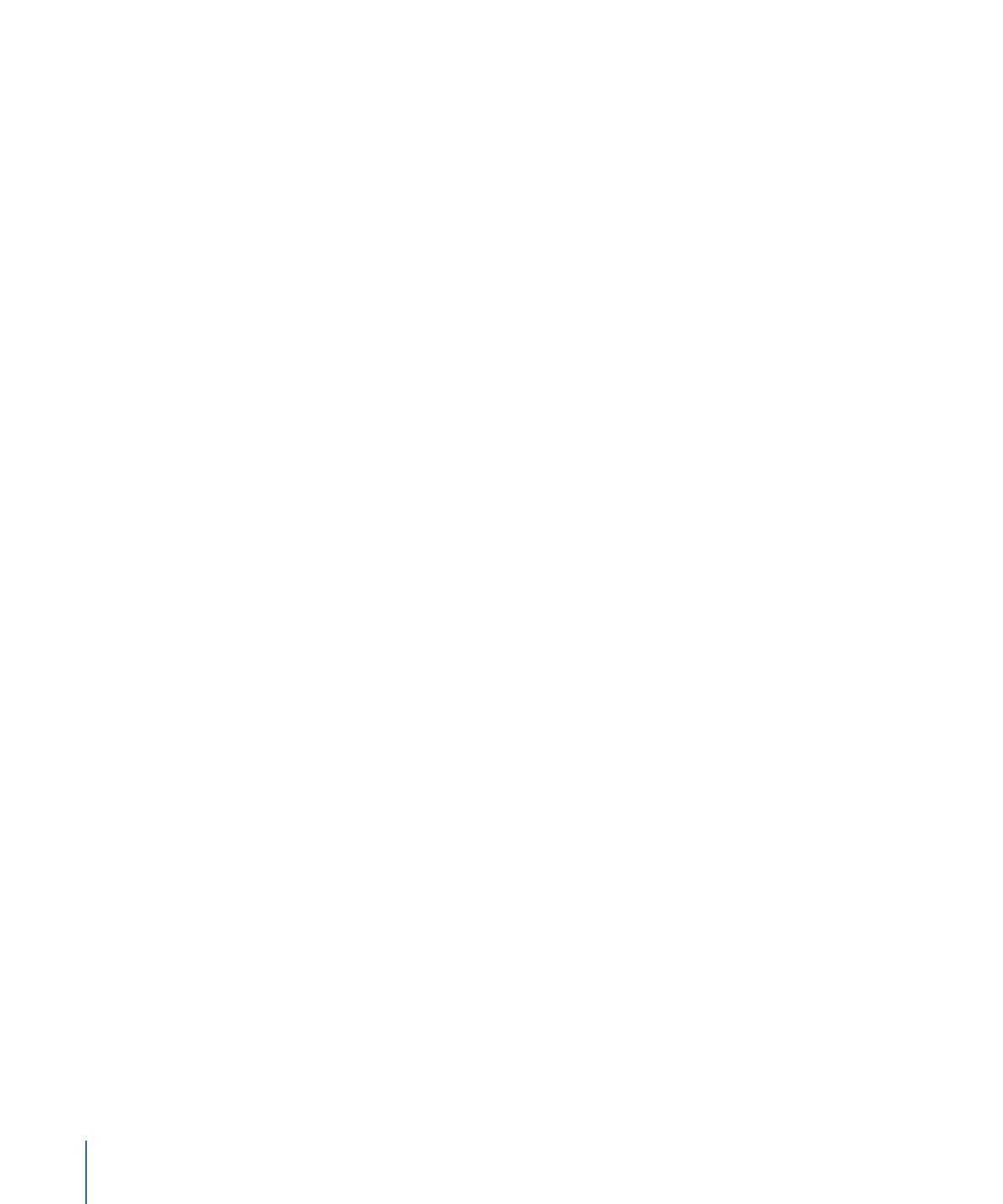
Motion プロジェクトについて
「Motion」では、2D または 3D のモーショングラフィックス、および「Motion」
で作成したオブジェクトとの合成プロジェクトはもちろん、読み込んだイメージ
(Adobe Photoshop や Illustrator のファイル)、イメージシーケンス、QuickTime
ムービー、オーディオファイルとの合成プロジェクトを作成することもできま
す。これらのオブジェクトには、テキスト、マスク、シェイプ、パーティクル、
ペイントストロークなどがあります。
「Motion」で作成したプロジェクトは、レイヤーを含んだグループで構成されま
す。「Motion」に読み込んだメディアやプロジェクト内で作成したエレメント
(シェイプ、パーティクルなど)は、「
レイヤー」と呼ばれます。レイヤーはグ
ループに存在している必要があります。グループはそのレイヤーの「親」として
機能します。グループ内の複数のレイヤーを選択してネストされたグループを作
成することができます。グループは 2D にも 3D にもできます。レイヤーとグルー
プの基本については、「
レイヤーを変形する
」を参照してください。
「Motion」内のどの項目も「オブジェクト」と呼ぶことができますが、イメー
ジ、シェイプ、テキストなどキャンバスに表示できる項目は一般にレイヤーと呼
びます。カメラ、ライト、リグ、フィルタ、ビヘイビアなどは一般にオブジェク
トと呼びます。
22
第 1 章
Motion とモーショングラフィックスについて
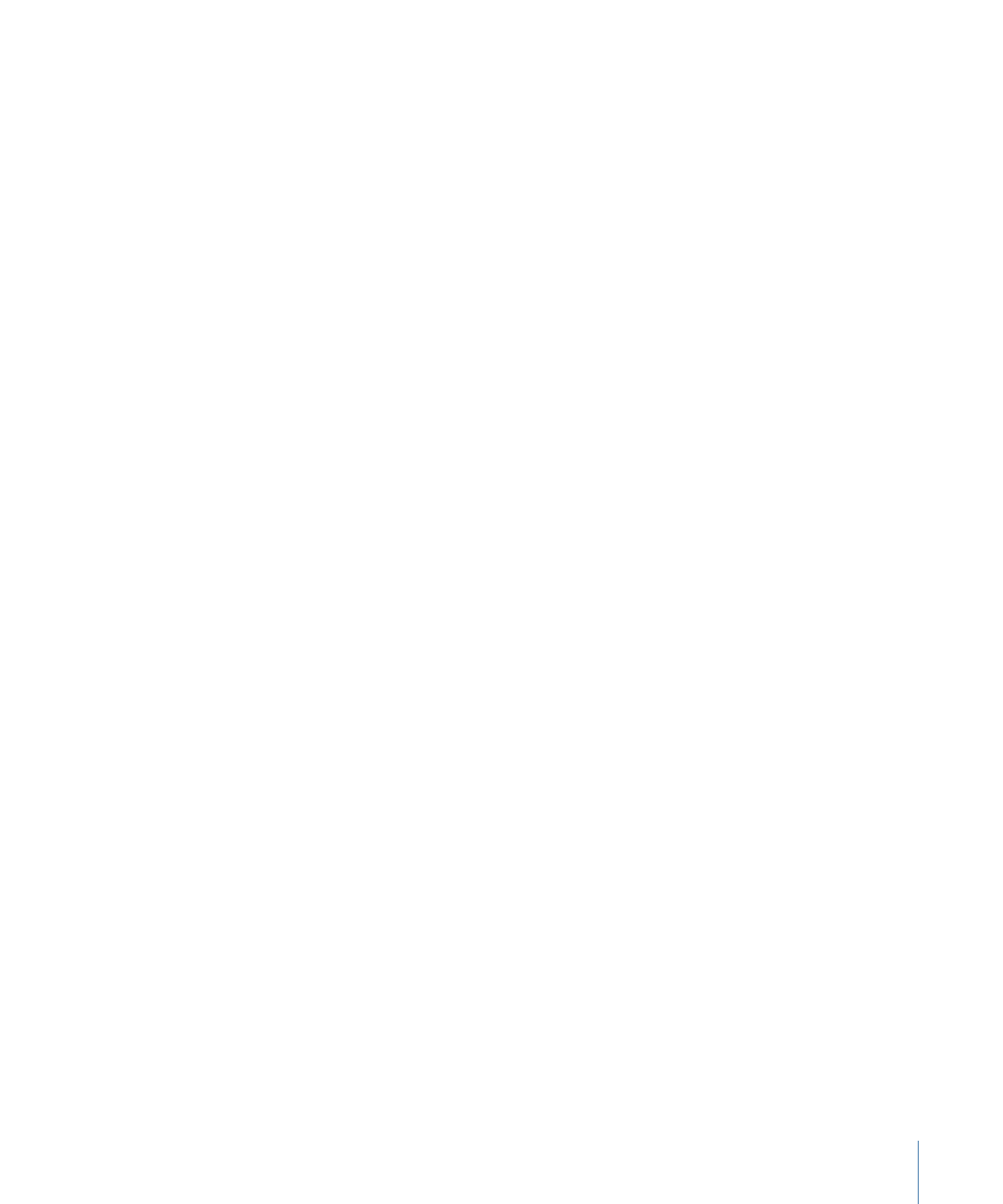
プロジェクトにカメラとライトを追加できます。カメラをプロジェクトに追加す
るときに、プロジェクトを 3D モードに切り替えるか、2D モードのままにするか
を選べます。ただし、プロジェクトが空または完全に 2D の場合は、自動的に 3D
に切り替わります。2D グループを 3D プロジェクトに含めることができます。2D
グループは 3D グループにネストできます。3D グループは 2D グループにネスト
できます。3D グループが 2D グループにネストされると、そのグループはフラッ
トになります。つまり、ネストされた 3D グループは、フラットなカードのよう
に機能し、カメラを無視します。また、平坦化されたグループはプロジェクト内
の 2D グループやほかのグループのレイヤーとは交わりません。3D での作業の詳
細については、「
3D 合成
」を参照してください。
グループに適用された変形、フィルタ、またはビヘイビアは、そのグループのす
べてのレイヤーに適用されます。フィルタやビヘイビアをグループに移動したり
適用したりした場合、そのグループのすべてのレイヤーが影響を受けます。フィ
ルタやビヘイビアをグループの個々のレイヤーに適用することもできます。
フィルタは、イメージの外観を変更するプロセスです。たとえば、「ぼかし」
フィルタは、入力イメージを取り込み、そのイメージのにじませたバージョンを
出力します。フィルタの使いかたの詳細については、「
フィルタを使う
」を参照
してください。
ビヘイビアは、オブジェクトのパラメータに値の範囲を適用し、影響を受けたパ
ラメータに基づいてアニメーションを作成します。たとえば、「スピン」ビヘイ
ビアは、指定した速度で時間経過と共にオブジェクトを回転させます。ビヘイビ
アの使いかたの詳細については、「
ビヘイビアを使う
」を参照してください。
グループやレイヤーは、ビヘイビアを使用するかキーフレームを設定して、移動
やアニメーション表示が可能になります。キーフレーミングについては、「
キー
フレームとカーブ
」を参照してください。フィルタはアニメーション表示するこ
ともできます。
プロジェクトは、基礎から組み立てられたイメージデータの 1 つの流れです。1
つのグループとのコンポジットにおいて、そのグループのレイヤーは互いの上に
積み重ねられます。レイヤーに適用されたフィルタとビヘイビアは、「レイヤー」
のリストでそのレイヤーの下に表示されます。グループは、レイヤーの組み合わ
せと適用したビヘイビア、フィルタ、合成モード(ブレンドモード)などから生
成されたイメージを表します。プロジェクトの作成方法の詳細については、「
プ
ロジェクトを作成する/管理する
」を参照してください。基本的な合成の詳細に
ついては、「
基本的な合成
」を参照してください。
23
第 1 章
Motion とモーショングラフィックスについて
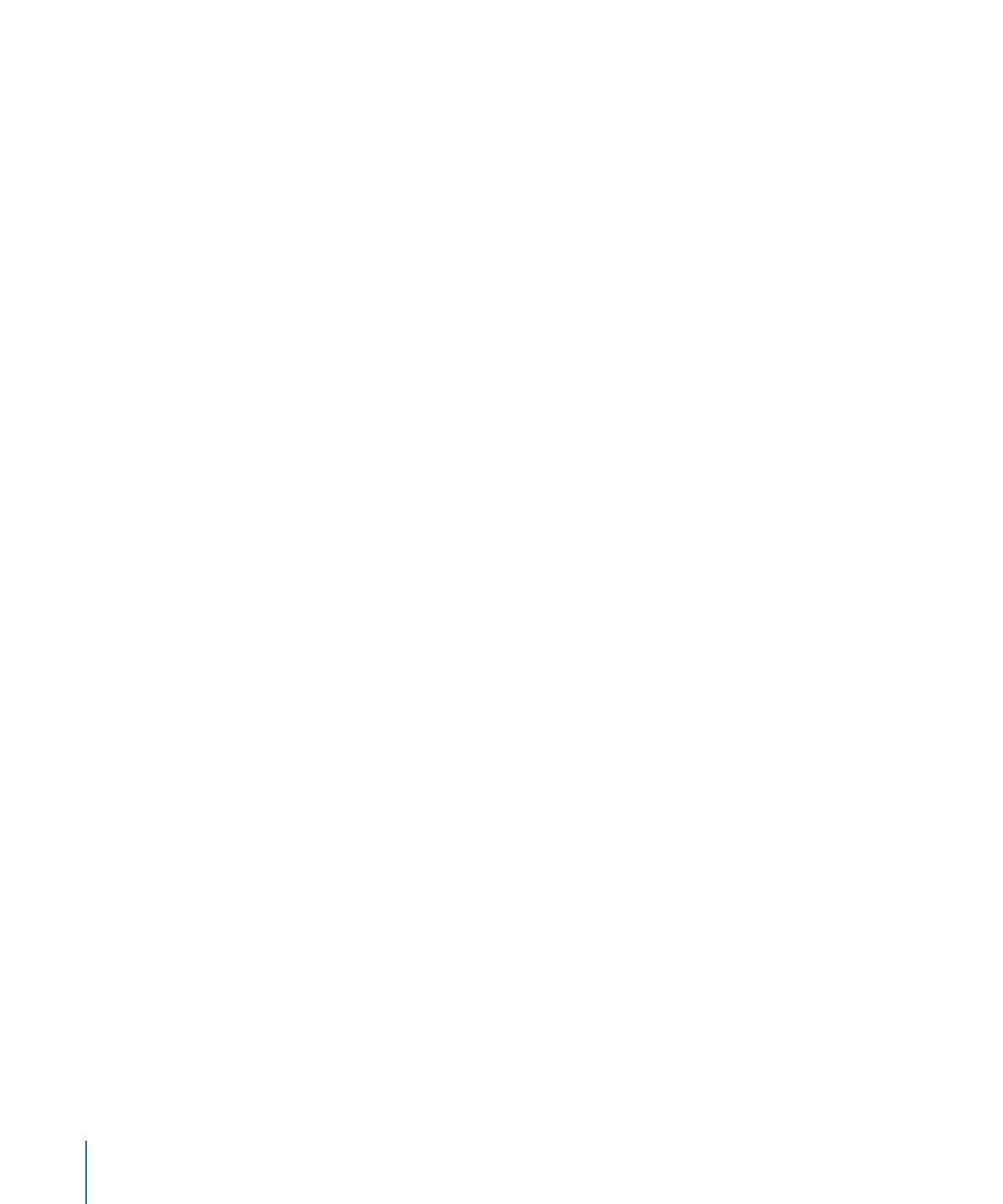
単純な例では、グループには「色補正」と「ぼかし」フィルタが(その順序で)
適用された 1 つのイメージが含まれます。そのイメージにより、「色補正」フィ
ルタに入力データが提供されます。「色補正」の出力データは、「ぼかし」フィ
ルタの入力データです。グループは、そのイメージデータの流れの結果を表しま
す。グループとレイヤーは、プロジェクトのほかのグループやレイヤーの上に積
み重ねられます。下位のレイヤーの出力は、リストでそのレイヤーの上にあるレ
イヤーに対する入力です。
3D モードで作業しているとき、あるレイヤーが「レイヤー」のリストで別のレ
イヤーの下にある場合でも、その Z(深度)の位置がほかのレイヤーよりもカメ
ラに近い場合は、キャンバスでほかのレイヤーの上に表示されることがありま
す。「インスペクタ」の「グループ」パネルで「レイヤーの順番」チェックボッ
クスを選択すると、レイヤーの順番を「レイヤー」リスト内の順序に強制的に合
わせることができます。
24
第 1 章
Motion とモーショングラフィックスについて
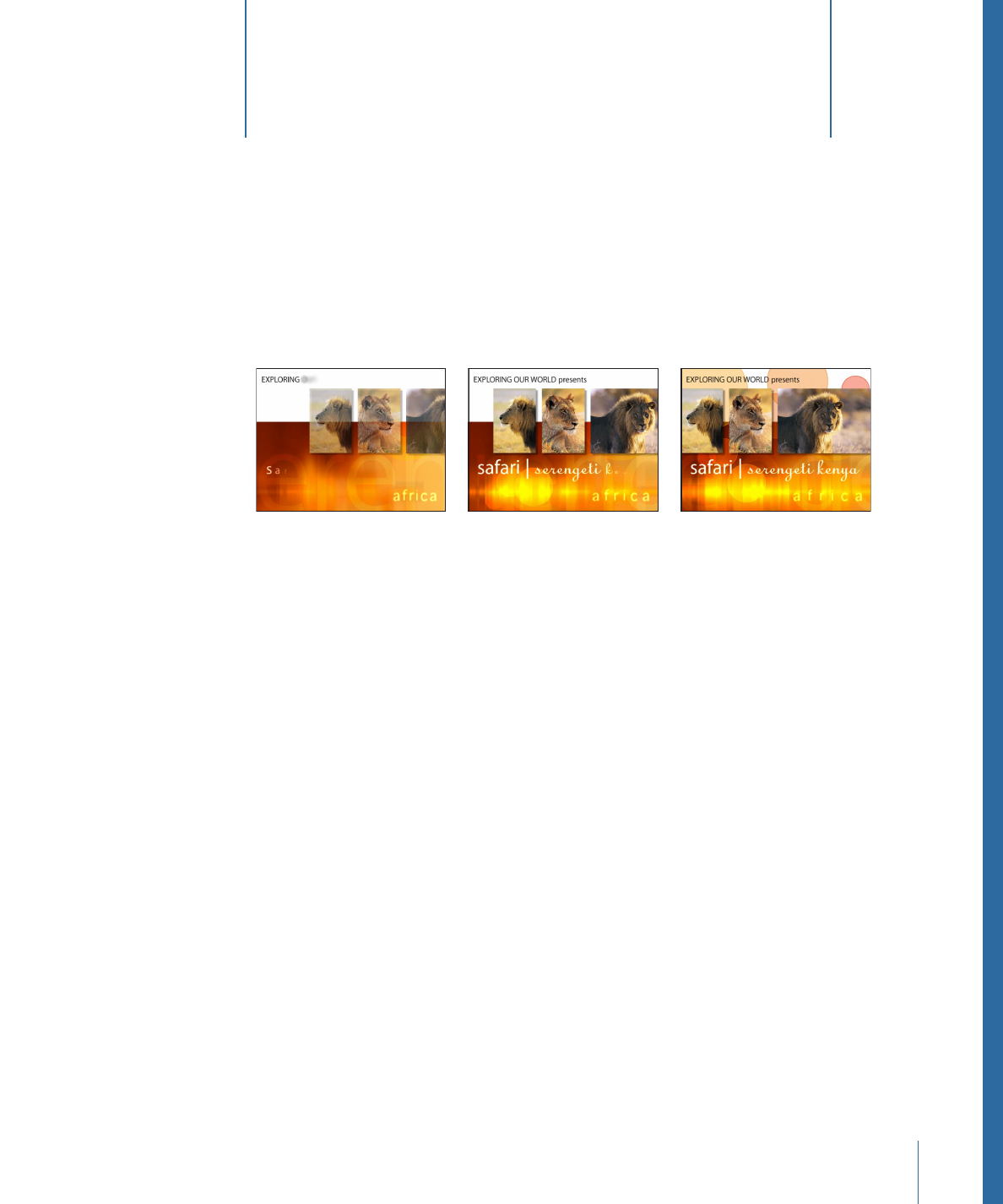
この章では、「Motion」のインターフェイスと、使い始めるにあたって必要とな
るすべての基本ツールの使用方法について説明します。
この章では以下の内容について説明します:
•
プロジェクトブラウザ
(ページ 26)
•
ワークスペースの概要
(ページ 27)
•
ファイルブラウザ
(ページ 28)
•
ライブラリ
(ページ 35)
•
インスペクタ
(ページ 46)
•
ツールバー
(ページ 53)
•
タイミング表示
(ページ 61)
•
キャンバス
(ページ 64)
•
キャンバスまたはタイミングパネルをセカンドディスプレイに表示する
(ペー
ジ 93)
•
プロジェクトパネル
(ページ 94)
•
タイミングパネル
(ページ 112)
•
HUD
(ページ 138)
•
テキストフィールドのショートカットメニュー
(ページ 140)
25